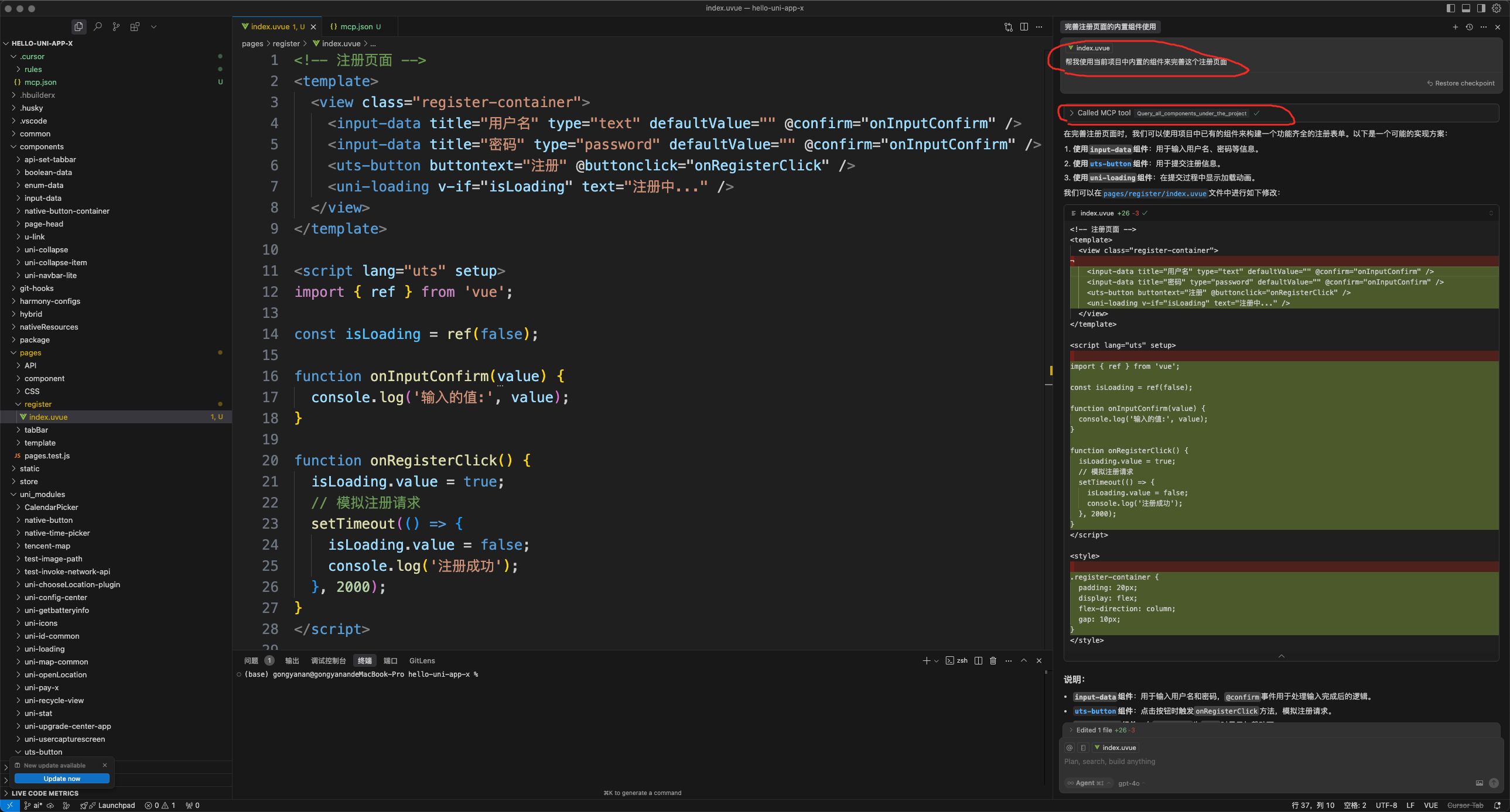简体中文
AI工具大都支持自定义规则来让AI更好的理解项目背景、编码风格、语言和框架的规范要求,从而生成更符合预期的代码。
uni-app x使用的uts语言、ucsss样式,和ts、css有差异。我们已经将这些差异和使用注意事项列在AI Rules中,让AI工具可以更好的生成uni-app x代码。
打开Git地址,其中有各种AI工具的配置。
复制上述项目中的.cursor目录到uni-app-x项目根目录下。则cursor在该项目下生成代码时会遵守这些规则。
这些规范在若干mdc文件中,里面描述了uni-app x的各种使用规则。开发者也可以自定义调整规则。
复制.trae目录到uni-app-x项目根目录下
复制.agent目录到uni-app-x项目根目录下
复制.claude目录到uni-app-x项目根目录下 复制.mcp.json文件到uni-app-x项目根目录下
uni-app-x-mcp兼容uni-app项目,在uni-app项目中同样可以使用
uni-app-x-mcp可以让你和AI交互的过程中自动把项目中的组件信息提供给AI,从而让AI在生成代码、修复bug时更加准确。
目前MCP的功能是告知 AI,当前项目下有哪些easycom组件。当开发者需要让AI按照项目下已经可用的组件来生成代码时,AI需要知道项目下有哪些可用组件,本MCP就会告诉AI可用组件清单。
$ npm i @dcloudio/uni-app-x-mcp -g
在项目根路径创建.cursor/mcp.json文件,文件内容如下
{
"mcpServers": {
"uni-app-x": {
"command": "npx",
"args": [
"@dcloudio/uni-app-x-mcp"
]
}
}
}
在项目根路径创建.vscode/mcp.json文件,文件内容如下
{
"inputs": [
{
"type": "promptString",
"id": "mcp:projectPath",
"description": "Enter the projectPath",
}
],
"servers": {
"uni-app-x": {
"command": "npx",
"args": [
"@dcloudio/uni-app-x-mcp"
]
}
}
}
目前trae官方并没有支持在.trae目录中配置mcp.json,官方提供了手动配置方式,是配置在全局的, 但mcp.json的内容是一样的,可以直接使用。trae中如何使用mcp
claude mcp add --transport stdio uni-app-x-mcp --scope project -- npx -y @dcloudio/uni-app-x-mcp
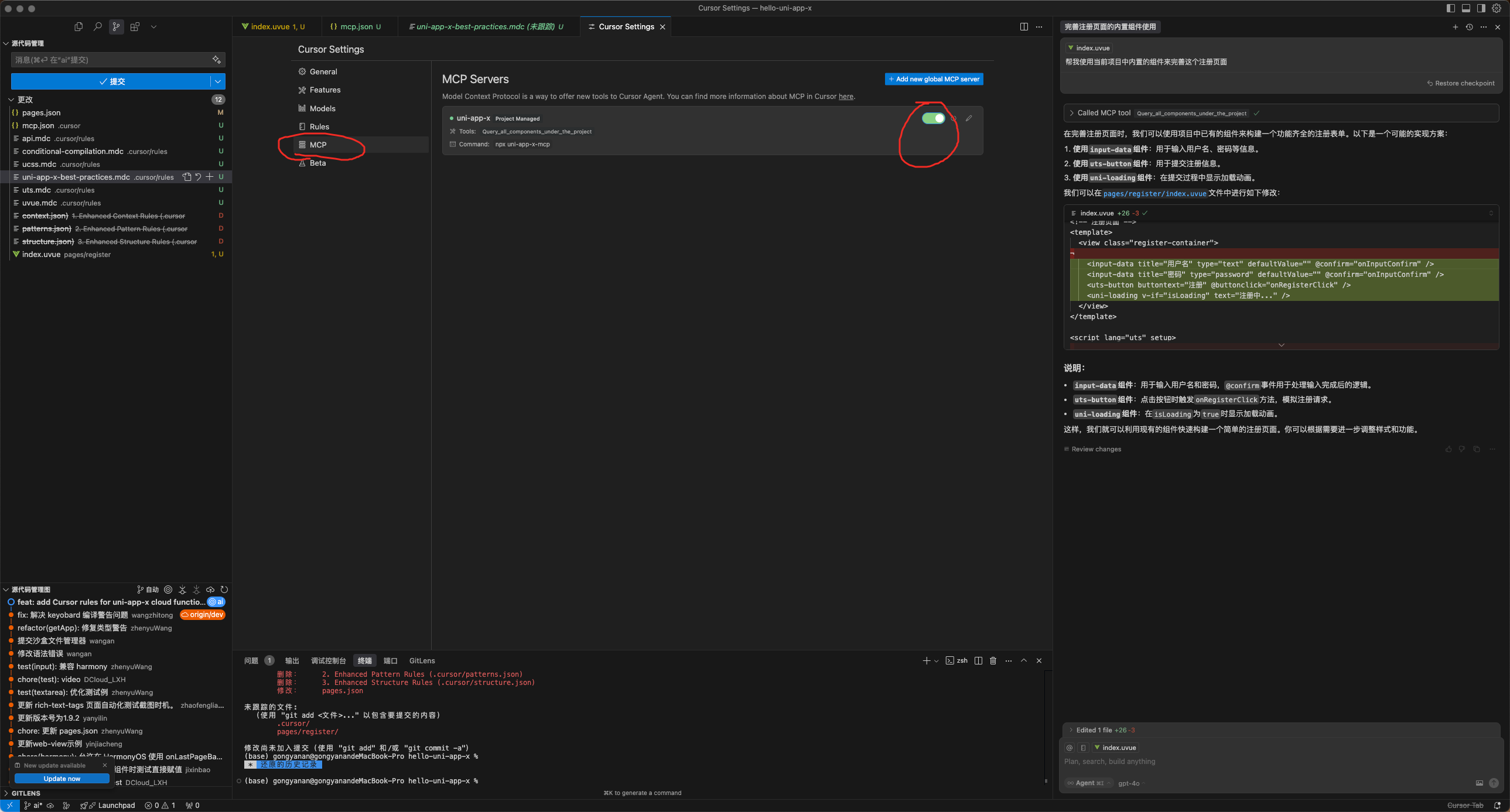
ps: 默认需要自己点击是否使用MCP服务,也可以设置为自动代理的方式文档
话术: 帮我使用项目中的组件来完善当前页面/帮我使用项目中的组件完善当前xxx